Ogranicz edycję do zabezpieczonego dokumentu programu Word 2010

Ochrona ważnych dokumentów przed dostępem z zewnątrz byłaby niezwykle korzystna. Czasami podczas pisania dokumentu pojawia się paląca potrzeba…
Access oferuje szereg zaawansowanych narzędzi, które ułatwiają użytkownikom określanie dat i zakresów dat według określonych kryteriów. Aby poradzić sobie ze złożoną logiką bazy danych zawierającej daty, funkcje DATA mogą okazać się bardzo przydatne. W tym poście wyjaśnimy, jak używać prostych funkcji DATA.
Uruchom Access 2010 i otwórz tabelę, w której chcesz zastosować funkcję Data. Na przykład, dodaliśmy tabelę zawierającą dane o właścicielach kont w kilku polach: Nazwa, Konto, Koszt, Data i Anulowanie, jak pokazano na poniższym zrzucie ekranu.
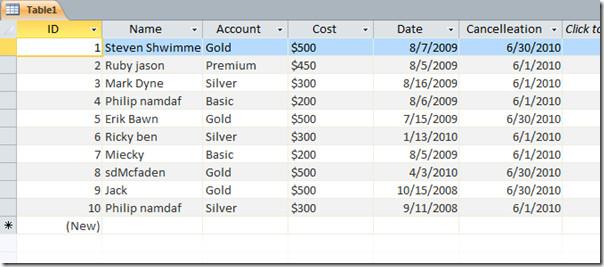
Teraz musimy utworzyć zapytanie, w którym zastosujemy funkcję Date, aby sprawdzić termin wykonania, różnicę dni itp. Przejdź do karty Utwórz i kliknij Projekt zapytania.
Zostanie wyświetlona karta zapytania, w której pojawi się okno dialogowe z prośbą o dodanie żądanej tabeli. Wybierz żądaną tabelę i kliknij Dodaj.
Pojawi się okno wybranej tabeli zawierające jej pola. Przeciągnij każde pole do dolnego panelu i zaznacz pola wyboru, jak pokazano na zrzucie ekranu poniżej.
Teraz dodamy nowe pole do tego zapytania. Załóżmy, że chcemy utworzyć pole z datą wykonania. Przy dodawaniu pola z datą wykonania przyjmujemy, że będzie to 7 dni po założeniu konta.
Więc zapiszemy to jako
Termin: [data]+7
Uwaga: Podczas pracy z datami upewnij się, że typ danych jest ustawiony na Data/Czas, aby wykonywać akcje i stosować funkcje do dat. Czasami zdarza się, że pole zawierające daty ma typ danych Tekst lub Notatka, który również obsługuje uwzględnianie dat, ponieważ zapisywanie dat nie powoduje konfliktu z typem danych Tekst lub Notatka.
Formułę wpiszemy w ostatniej komórce sąsiadującej z komórką Anulowanie , jak pokazano na zrzucie ekranu poniżej.
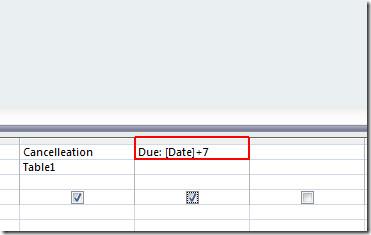
Kliknij przycisk Uruchom , a zauważysz, że do daty rozpoczęcia zostanie dodane 7 dni, a wynik zostanie wyświetlony w nowo utworzonym polu Termin, jak pokazano na zrzucie ekranu poniżej.
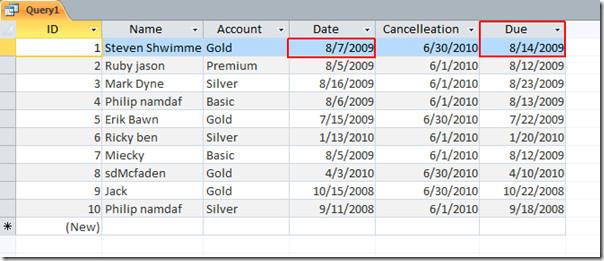
Teraz, jeśli chcemy pokazać różnicę pomiędzy datą rozpoczęcia i datą anulowania napiszemy po prostu:
Różnica: [Anulowanie]-[Data]
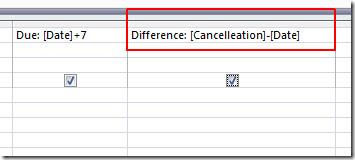
Po kliknięciu przycisku Uruchom różnica między datami zostanie wyświetlona jako wartości liczbowe, jak pokazano na zrzucie ekranu poniżej.
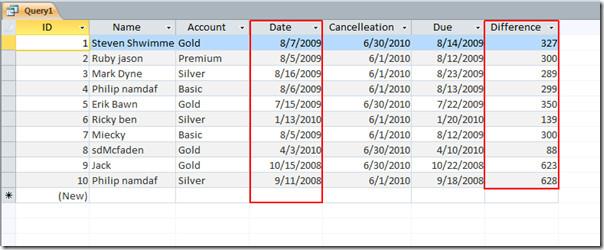
Teraz, jeśli chcemy wyodrębnić miesiąc i rok z dowolnego pola zawierającego daty, po prostu napiszemy następujące wiersze:
Miesiąc: Miesiąc([ Nazwa tabeli ])
Rok: Rok([ Nazwa tabeli ])
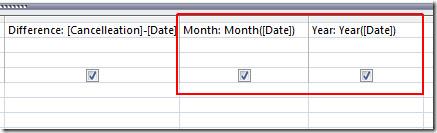
Z pola Data zostanie wyodrębniony rok i miesiąc , jak pokazano na zrzucie ekranu poniżej.
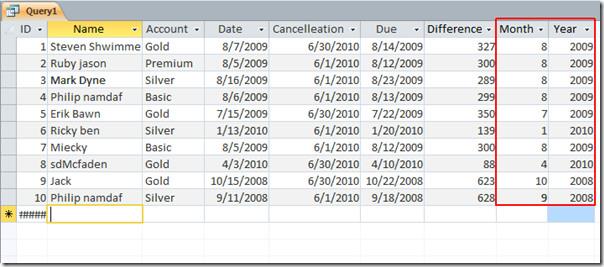
Zastosowaliśmy kilka podstawowych funkcji daty w tabeli, ale istnieje wiele innych sposobów ich wykorzystania w zależności od sytuacji. To był prosty przykład, który miał na celu rozpoczęcie pracy z funkcją daty, ale gdy trzeba porównać wiele pól zawierających daty, może to być skomplikowane.
Możesz również sprawdzić wcześniej omówione przewodniki dotyczące powiązań relacji i zapytań w programie Access 2010 oraz sposobu analizowania raportów programu Access za pomocą programu Excel.
Ochrona ważnych dokumentów przed dostępem z zewnątrz byłaby niezwykle korzystna. Czasami podczas pisania dokumentu pojawia się paląca potrzeba…
Jedną z zalet systemu zarządzania relacyjnymi bazami danych, takiego jak Access 2010, jest łatwe konfigurowanie tabel i relacji z ograniczeniami, aby
W programie MS Access funkcja IIF zwraca jedną wartość, jeśli określony warunek ma wartość PRAWDA, lub inną wartość, jeśli ma wartość FAŁSZ. Funkcja IIF
Wykresy i grafy to doskonały sposób na prezentację danych. Program Microsoft Excel 2010 oferuje niemal każdy typ wykresu i ułatwia jego rysowanie, dzięki czemu
Odstępy są bardzo ważne podczas tworzenia dokumentów, ponieważ wpływają na ich wygląd i prezentację. Możesz je łatwo zwiększyć lub zmniejszyć.
Aplikacje pakietu Microsoft Office zapewniają najłatwiejszy sposób dostosowywania wstążki, kart i paska narzędzi Szybki dostęp, ale co zrobić, gdy trzeba zainstalować nową kopię?
Wykonywanie różnych operacji w programie Access nie jest takie proste, ponieważ RDBMS (system zarządzania relacyjnymi bazami danych) wymaga określonej składni i ograniczeń
Prawie każdy dokument zawiera informacje takie jak: ukryty tekst, informacje o obiekcie, dane osobowe (informacje identyfikujące: nazwisko autora) i inne
Wykresy to jedna z najważniejszych funkcji programu Excel, ale czasami trzeba ich używać w inny sposób. Spróbujemy stworzyć histogram porównawczy.
Zwykle przechowujemy dane w wielu arkuszach kalkulacyjnych, aby sprawdzać dane dla każdego wystąpienia i przeglądać je indywidualnie, ale byłoby wspaniale połączyć wszystkie




![Eksport/import ustawień wstążki i paska narzędzi szybkiego dostępu [Office 2010] Eksport/import ustawień wstążki i paska narzędzi szybkiego dostępu [Office 2010]](https://tips.webtech360.com/resources8/r252/image-8447-0829093801831.jpg)



